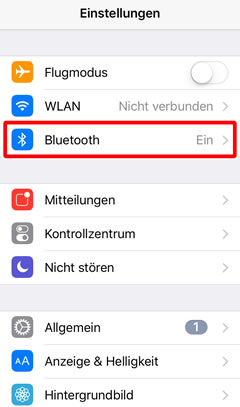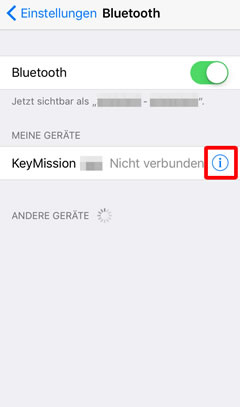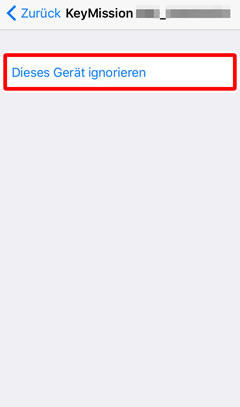- Android
- iOS
Kopplung wiederherstellen (KeyMission 170)
Sie müssen die Kamera und das Smartgerät erneut koppeln, wenn Sie die Kopplung durch die Auswahl einer der folgenden Optionen beendet haben:
- Verbindungsoptionen > Pairing beenden
- Kameraeinstellungen > Zurücksetzen
- Kameraeinstellungen > Netzwerkmenü > Standardwerte
Vor dem Koppeln
Bereiten Sie die Kamera und das Smartgerät vor. Vor der Verwendung der Kamera:
- Prüfen Sie, ob der Akku ausreichend aufgeladen ist, um zu verhindern, dass sich die Kamera unerwartet ausschaltet.
- Wählen Sie »Aus« für »Flugmodus« im Netzwerkmenü, um den Flugmodus zu deaktivieren.
- Setzen Sie eine Speicherkarte ein, nachdem Sie sich vergewissert haben, dass auf ihr noch ausreichend Speicherplatz zur Verfügung steht.
- Überprüfen Sie, ob die HDMI- und USB-Kabel abgetrennt sind.
Hinweis: Verwenden Sie nicht die Bluetooth-Option in der Einstellungen-App Ihres Geräts, um die Kamera mit dem Smartgerät zu koppeln.
Koppeln
-
Kamera: Bestätigen Sie, dass die Kamera ausgeschaltet und die Netzanzeige erloschen ist. Wenn die Kamera eingeschaltet ist (d. h. wenn der Monitor eingeschaltet ist), drücken Sie mindestens 3 Sekunden lang die Filmtaste, um die Kamera auszuschalten.
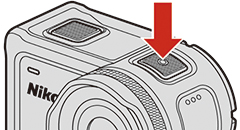
-
Smartgerät: Aktivieren Sie Wi-Fi und Bluetooth, aber initiieren Sie nicht den Koppelvorgang.
-
Kamera: Drücken Sie auf OK, um die Menüs anzuzeigen, und wählen Sie dann »Kameraeinstellungen« > »Netzwerkmenü« > »Mit Mobilgerät verbind.« im
 -Menü (Einrichtung) aus.
-Menü (Einrichtung) aus. -
Kamera: Drücken Sie auf
 , um nach unten zu blättern, markieren Sie dann »Optionen« und drücken Sie OK.
, um nach unten zu blättern, markieren Sie dann »Optionen« und drücken Sie OK.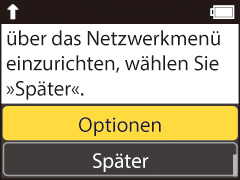
Hinweis: Wenn Sie »Später« auswählen, können Sie den Vorgang jederzeit ab dem Schritt 4 wiederholen.
Hinweis: Wenn Sie mit NFC verbinden möchten, klicken Sie hier, um zum nächsten Schritt zu gelangen. Bevor Sie fortfahren, prüfen Sie, ob NFC aktiviert ist, und beenden Sie alle Apps, die NFC nutzen, einschließlich SnapBridge 360/170, da andernfalls der Koppelvorgang fehlschlagen könnte.
-
Kamera: Drücken Sie auf
 , um nach unten zu blättern, markieren Sie dann »Weiter« und drücken Sie auf OK. Wenn Sie dazu aufgefordert werden, die App herunterzuladen, drücken Sie auf
, um nach unten zu blättern, markieren Sie dann »Weiter« und drücken Sie auf OK. Wenn Sie dazu aufgefordert werden, die App herunterzuladen, drücken Sie auf  , um nach unten zu blättern, und prüfen Sie die App und den Kameranamen.
, um nach unten zu blättern, und prüfen Sie die App und den Kameranamen.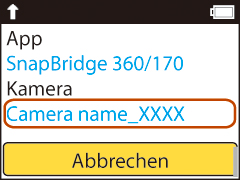
Die Statusleuchten blinken abwechselnd rot und grün, um anzuzeigen, dass die Kamera für den Koppelvorgang bereit ist.
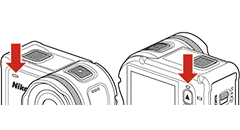
-
Smartgerät: Starten Sie SnapBridge 360/170, wählen Sie »Verbindungsoptionen« in der Registerkarte »Verbinden« und tippen Sie auf den Kameranamen.
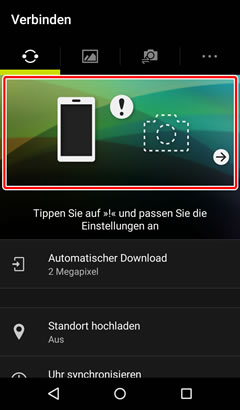
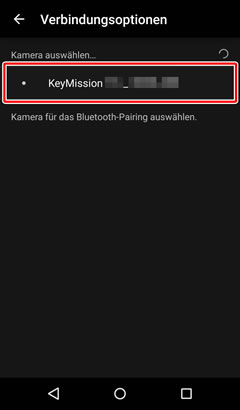
-
Dieser Schritt umfasst sowohl die Kamera als auch das Smartgerät. Haben Sie beide zur Hand, bevor Sie fortfahren.
Drücken Sie nach der Prüfung des Authentifizierungscodes auf
 an der Kamera, um nach unten zu blättern, markieren Sie dann »OK« und drücken Sie auf OK an der Kamera und tippen Sie auf die Taste »PAIRING DURCHFÜHREN« am Smartgerät (die Taste »PAIRING DURCHFÜHREN« wird je nach der von Ihnen verwendeten Betriebsversion anderes bezeichnet).
an der Kamera, um nach unten zu blättern, markieren Sie dann »OK« und drücken Sie auf OK an der Kamera und tippen Sie auf die Taste »PAIRING DURCHFÜHREN« am Smartgerät (die Taste »PAIRING DURCHFÜHREN« wird je nach der von Ihnen verwendeten Betriebsversion anderes bezeichnet).Wenn Sie zwischen dem Drücken der Taste an der Kamera und dem Tippen der Taste in SnapBridge zu lange warten, schlägt der Koppelvorgang fehl und ein Fehler wird angezeigt.
- Kamera: Markieren Sie »OK« und drücken Sie auf OK. Nach einer kurzen Pause wird ein Dialog angezeigt; markieren Sie »Neu verbinden« und drücken Sie auf OK.
- Smartgerät: Beenden Sie SnapBridge 360/170.
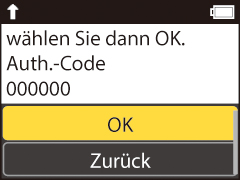
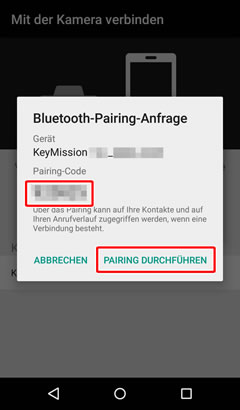
-
Kamera/Smartgerät: Befolgen Sie die Bildschirmanweisungen, um den Koppelvorgang abzuschließen.
Kamera: Der folgende Dialog wird angezeigt, wenn der Koppelvorgang abgeschlossen ist. Markieren Sie »Weiter« und drücken Sie auf OK, befolgen Sie dann die Bildschirmanweisungen.
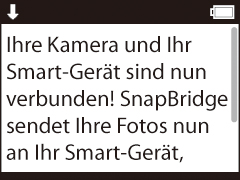
Smartgerät: Der nachfolgend dargestellte Dialog wird angezeigt, wenn die Kopplung abgeschlossen ist.
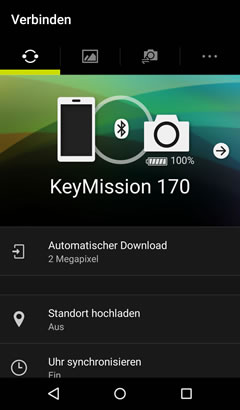
Verwendung von NFC
Lassen Sie nach dem Abschluss vom Schritt 4 die NFC-Antenne am Smartgerät das Kamera-![]() -Logo (N-Mark-Logo) berühren. SnapBridge 360/170 startet automatisch und zeigt die Meldung »Kameraname ermittelt. Verbinden?« an. Wählen Sie OK und fahren Sie mit dem Schritt 7 fort.
-Logo (N-Mark-Logo) berühren. SnapBridge 360/170 startet automatisch und zeigt die Meldung »Kameraname ermittelt. Verbinden?« an. Wählen Sie OK und fahren Sie mit dem Schritt 7 fort.
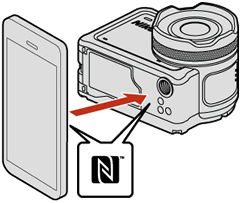
Wenn der Koppelvorgang fehlschlägt
Wenn der Koppelvorgang fehlschlägt, drücken Sie mindestens 3 Sekunden lang die Kamera-Filmtaste, um die Kamera auszuschalten, und beenden Sie dann die SnapBridge-360/170-App und vergewissern Sie sich, dass sie nicht im Hintergrund ausgeführt wird. Sie können dann die Schritte in »Koppeln« wiederholen, um die Kamera mit dem Smartgerät zu koppeln.
Sie müssen die Kamera und das Smartgerät erneut koppeln, wenn Sie die Kopplung durch die Auswahl einer der folgenden Optionen beendet haben:
- Verbindungsoptionen > Pairing beenden
- Kameraeinstellungen > Zurücksetzen
- Kameraeinstellungen > Netzwerkmenü > Standardwerte
Vor dem Koppeln
Bereiten Sie die Kamera und das Smartgerät vor. Vor der Verwendung der Kamera:
- Prüfen Sie, ob der Akku ausreichend aufgeladen ist, um zu verhindern, dass sich die Kamera unerwartet ausschaltet.
- Wählen Sie »Aus« für »Flugmodus« im Netzwerkmenü, um den Flugmodus zu deaktivieren.
- Setzen Sie eine Speicherkarte ein, nachdem Sie sich vergewissert haben, dass auf ihr noch ausreichend Speicherplatz zur Verfügung steht.
- Überprüfen Sie, ob die HDMI- und USB-Kabel abgetrennt sind.
Hinweis: Verwenden Sie nicht die Bluetooth-Option in der Einstellungen-App Ihres Geräts, um die Kamera mit dem Smartgerät zu koppeln.
Koppeln
-
Kamera: Bestätigen Sie, dass die Kamera ausgeschaltet und die Netzanzeige erloschen ist. Wenn die Kamera eingeschaltet ist (d. h. wenn der Monitor eingeschaltet ist), drücken Sie mindestens 3 Sekunden lang die Filmtaste, um die Kamera auszuschalten.
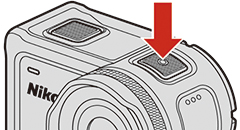
-
Smartgerät: Aktivieren Sie Wi-Fi und Bluetooth, aber initiieren Sie nicht den Koppelvorgang.
-
Kamera: Drücken Sie auf OK, um die Menüs anzuzeigen, und wählen Sie dann »Kameraeinstellungen« > »Netzwerkmenü« > »Mit Mobilgerät verbind.« im
 -Menü (Einrichtung) aus.
-Menü (Einrichtung) aus. -
Kamera: Drücken Sie auf
 , um nach unten zu blättern, markieren Sie dann »Optionen« und drücken Sie OK.
, um nach unten zu blättern, markieren Sie dann »Optionen« und drücken Sie OK.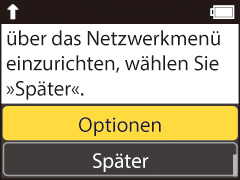
Hinweis: Wenn Sie »Später« auswählen, können Sie den Vorgang jederzeit ab dem Schritt 4 wiederholen.
-
Kamera: Drücken Sie auf
 , um nach unten zu blättern, markieren Sie dann »Weiter« und drücken Sie auf OK. Wenn Sie dazu aufgefordert werden, die App herunterzuladen, drücken Sie auf
, um nach unten zu blättern, markieren Sie dann »Weiter« und drücken Sie auf OK. Wenn Sie dazu aufgefordert werden, die App herunterzuladen, drücken Sie auf  , um nach unten zu blättern, und prüfen Sie die App und den Kameranamen.
, um nach unten zu blättern, und prüfen Sie die App und den Kameranamen.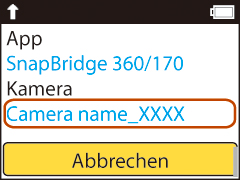
Die Statusleuchten blinken abwechselnd rot und grün, um anzuzeigen, dass die Kamera für den Koppelvorgang bereit ist.
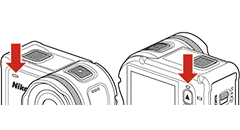
-
Smartgerät: Starten Sie SnapBridge 360/170 und wählen Sie »Verbindungsoptionen« in der Registerkarte »Verbinden«.
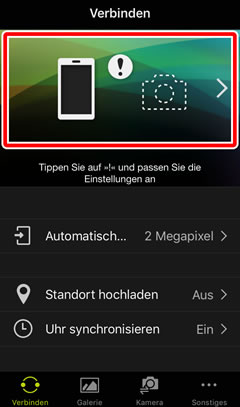
-
Smartgerät: Tippen Sie auf den Kameranamen.
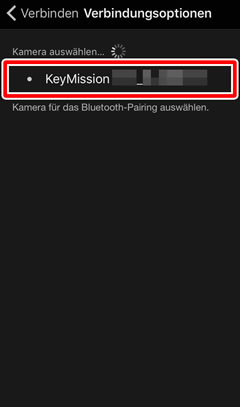
-
Smartgerät: Wenn Sie dazu aufgefordert werden, ein Zubehör auszuwählen, warten Sie darauf, dass das Bluetooth-Symbol in der oberen rechten Ecke des Displays von weiß zu grau wechselt, und tippen Sie dann auf den Kameranamen (es kann etwas dauern, bis der Kameraname angezeigt wird).
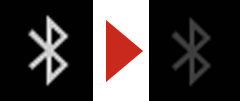
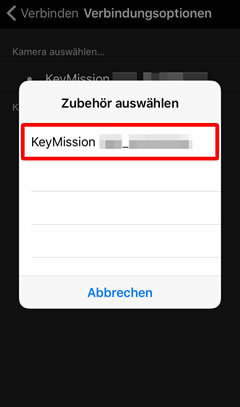
-
Dieser Schritt umfasst sowohl die Kamera als auch das Smartgerät. Haben Sie beide zur Hand, bevor Sie fortfahren.
Drücken Sie nach der Prüfung des Authentifizierungscodes auf
 an der Kamera, um nach unten zu blättern, markieren Sie dann »OK« und drücken Sie auf OK an der Kamera und tippen Sie auf die Taste »Kopplen« am Smartgerät (die Taste »Kopplen« wird je nach der von Ihnen verwendeten Betriebsversion anderes bezeichnet).
an der Kamera, um nach unten zu blättern, markieren Sie dann »OK« und drücken Sie auf OK an der Kamera und tippen Sie auf die Taste »Kopplen« am Smartgerät (die Taste »Kopplen« wird je nach der von Ihnen verwendeten Betriebsversion anderes bezeichnet).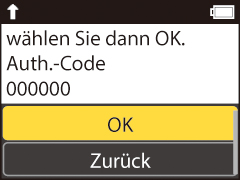
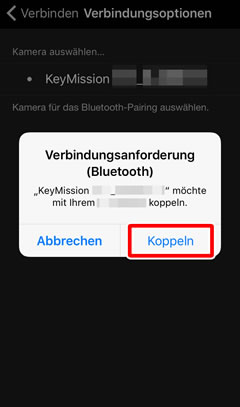
Wenn Sie zwischen dem Drücken der Taste an der Kamera und dem Tippen der Taste in SnapBridge 360/170 zu lange warten, schlägt der Koppelvorgang fehl und ein Fehler wird angezeigt.
- Kamera: Markieren Sie »OK« und drücken Sie auf OK. Nach einer kurzen Pause wird ein Dialog angezeigt; markieren Sie »Neu verbinden« und drücken Sie auf OK.
- Smartgerät: Beenden Sie SnapBridge 360/170.
-
Kamera/Smartgerät: Befolgen Sie die Bildschirmanweisungen, um den Koppelvorgang abzuschließen.
Kamera: Der folgende Dialog wird angezeigt, wenn der Koppelvorgang abgeschlossen ist. Markieren Sie »Weiter« und drücken Sie auf OK, befolgen Sie dann die Bildschirmanweisungen.
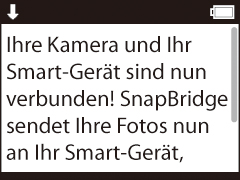
Smartgerät: Der nachfolgend dargestellte Dialog wird angezeigt, wenn die Kopplung abgeschlossen ist.
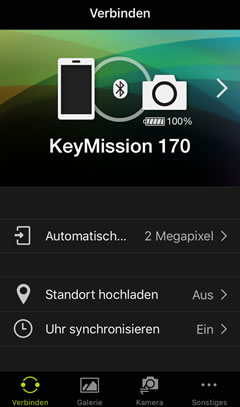
Wenn der Koppelvorgang fehlschlägt
Wenn der Koppelvorgang fehlschlägt, drücken Sie mindestens 3 Sekunden lang die Kamera-Filmtaste, um die Kamera auszuschalten. Doppelklicken Sie auf die Home-Taste an Ihrem iOS-Gerät und wischen Sie nach oben, um die SnapBridge-360/170-App zu verwerfen, und befolgen Sie dann die nachfolgenden Schritte, um die Kamera auf Ihrem iOS-Gerät zu »vergessen«. Sie können dann die Schritte in »Koppeln« wiederholen, um das Gerät mit Ihrer Kamera zu koppeln.
 Öffnen Sie die iOS-Einstellungen-App und tippen Sie auf »Bluetooth«.
Öffnen Sie die iOS-Einstellungen-App und tippen Sie auf »Bluetooth«. Tippen Sie auf das
Tippen Sie auf das  -Symbol rechts neben dem Kameranamen.
-Symbol rechts neben dem Kameranamen. Tippen Sie auf die Option »vergessen«.
Tippen Sie auf die Option »vergessen«.